Bykomende rye en kolomme kan bygevoeg word by 'n tabel wat in Microsoft Office Excel geskep is. U kan vinnig 'n leë ry aan die einde van 'n tabel byvoeg, aangrensende rye of kolomme insluit, en tabelrye en kolomme oral kan invoeg.
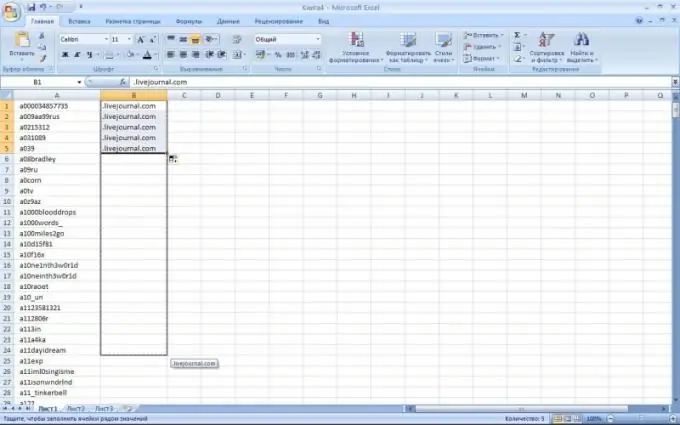
Nodig
Microsoft Office Excel-program, lêer met tabel
Instruksies
Stap 1
Begin Microsoft Office Excel en skep die vereiste tabel. Stoor die lêer met 'n arbitrêre naam.
Stap 2
Voer 'n waarde of 'n teks in die sel regs van die tabel in. 'N Kolom word by die tabel gevoeg.
Stap 3
U kan 'n kolom byvoeg met die muis. Beweeg die muis oor die grootte van die etiket in die onderste regterhoek van die tabel na regs - kolomme word bygevoeg.
Stap 4
Om een of meer kolomme in te voeg, moet u bepaal waar dit ingevoeg sal word. Kies dan een of meer kolomme waarna u leë kolomme invoeg. Kies presies soveel kolomme as wat u leë kolomme wil invoeg. As u nie-aangrensende kolomme wil invoeg, hou die CTRL-sleutel in terwyl u dit kies.
Stap 5
Klik op die Tuis-oortjie in die selgroep, op die pyltjie langs die knoppie Invoeg. Kies in die menu wat oopmaak 'n inskripsie waarvan die kern jou doel weerspieël. As u kolomme aan die regterkant wil invoeg, klik dan op "Voeg kolomme aan die regterkant in", indien aan die linkerkant - "Voeg tabelkolomme links in".
Stap 6
U kan met die rechtermuisknop op die kolomme van die tabel kliek, die opdrag "Invoeg" in die menu kies en die gewenste handeling uit die lys kies. U kan ook met die rechtermuisknop op een of meer selle in 'n tabelkolom klik, die opdrag "Invoeg" kies en klik dan op "Tabelkolomme links." Excel-formate voeg standaard kolomme met dieselfde kolomopmaak links van hulle. Om 'n groot aantal opsies te behaal, klik op die invoegopsies van die knoppie en klik op die pyltjie in die lys wat verskyn. Maak seker dat u die kolomme selekteer deur op die koptekst te klik om al die selle in die kolom te selekteer.. As u slegs selle in 'n kolom kies, word slegs 'n nuwe sel ingevoeg.






